Medius Copilot para Gastos: Tu Asistente IA
Medius Copilot es un chatbot diseñado para brindarte respuestas rápidas a tus preguntas directamente desde la interfaz de la plataforma.
Cómo usar Medius Copilot:
- Inicia el Chatbot:
En la esquina inferior derecha de la pantalla, haz clic en el ícono de Copilot para comenzar una conversación.
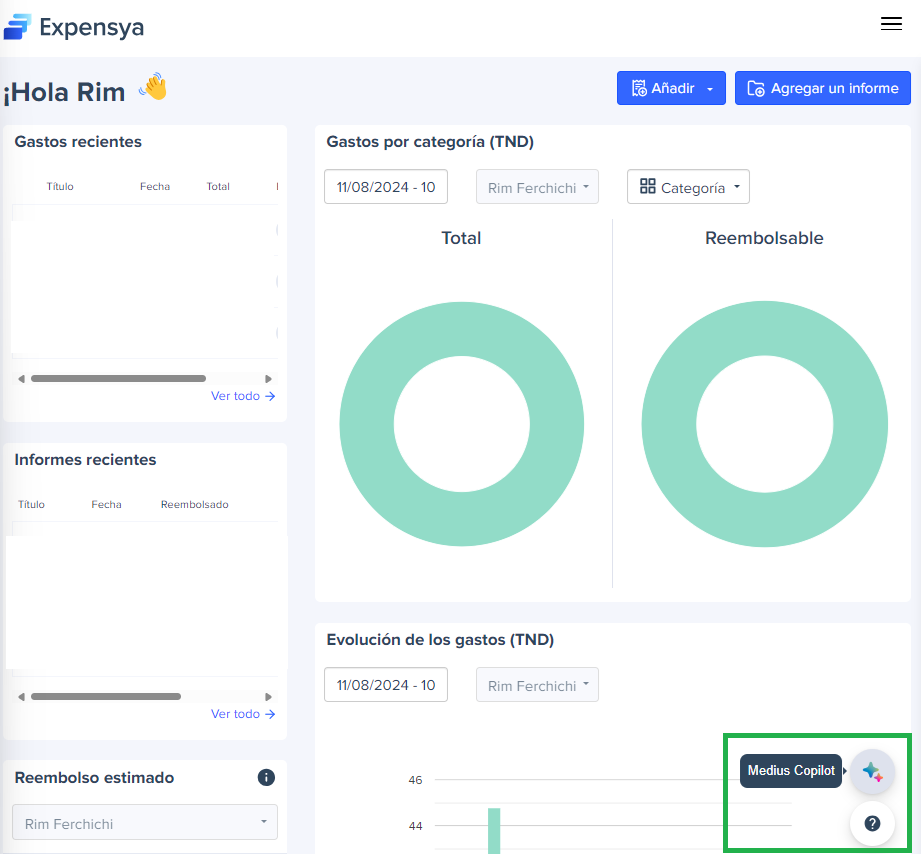
- Haz una Pregunta:
Se abrirá una ventana de conversación que te pedirá que ingreses tu pregunta.
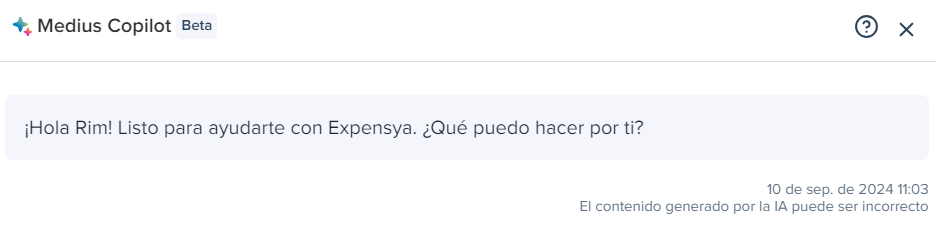
- Envía tu Consulta:
Escribe tu pregunta en la barra de chat y haz clic en el ícono de enviar. Copilot te sugerirá preguntas relacionadas para ayudarte a continuar la conversación.

- Recibe y Evalúa la Respuesta:
Medius Copilot te dará una respuesta concisa a tu pregunta. Puedes evaluar la respuesta haciendo clic en los íconos de pulgar arriba o pulgar abajo debajo de la respuesta.
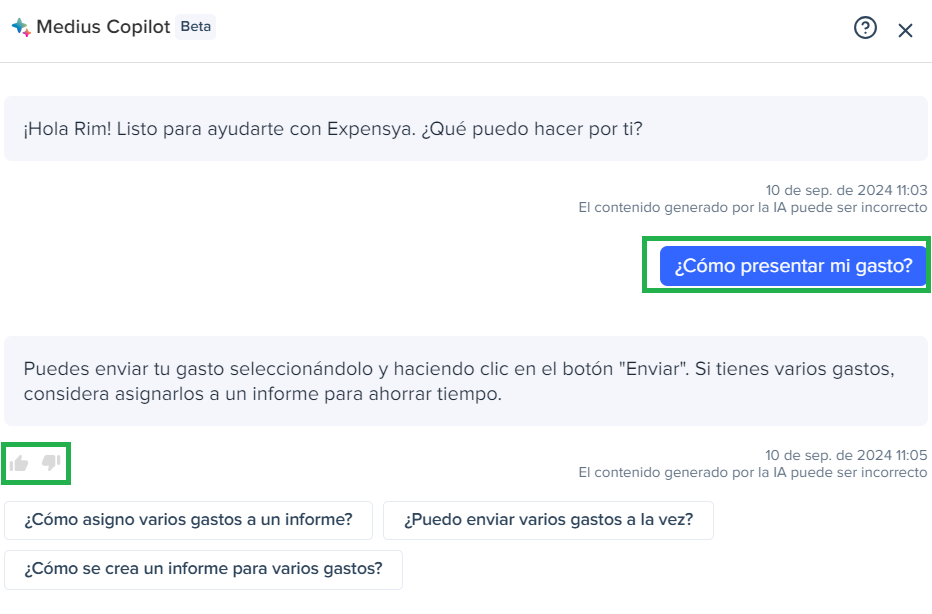
También es posible dejar comentarios más detallados haciendo clic en el signo de interrogación en la parte superior de la conversación y luego en "Enviar comentarios sobre Copilot".
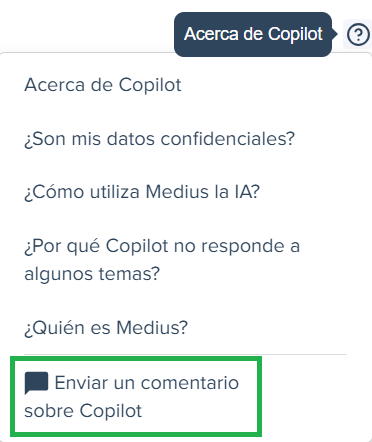
Privacidad y Seguridad de los Datos:
Medius Copilot, impulsado por Azure OpenAI, prioriza la privacidad y la seguridad de tus datos. Así es como tu información está protegida:
- Aislamiento de Datos: Tus datos se mantienen privados y no son accesibles para otros clientes ni para OpenAI. No se utilizan para entrenar los modelos de OpenAI, ni se comparten con Microsoft ni con productos o servicios de terceros.
- Separación de Servicios: El servicio Azure OpenAI opera de forma independiente y no interactúa con los servicios gestionados por OpenAI.
- Modelos Sin Estado: No se almacenan solicitudes ni contenido generado en los modelos.
- Medidas de Seguridad: Implementamos filtros de contenido y monitoreo de abuso para garantizar que el servicio sea seguro y confiable.

